Иногда случается такое, что возникает необходимость переноса Windows с одного жёсткого диска на другой. Как правило, это происходит по следующим причинам:
— старый жёсткий диск стал сыпаться, либо SMART отображает статус BAD;
— возникла необходимость увеличения объёма жёсткого диска;
— возникла необходимость переноса операционной системы на SSD.
Конечно, можно просто взять и переустановить Windows на новый диск. От этого, как правило, компьютер выигрывает в производительности. Однако, чаще всего, в установленной ОС имеются какие-то программы с настроенными параметрами, установлены программы, дистрибутивы которых когда-то были, но потерялись, забыли ключ активации от антивируса, значки на рабочем столе расставлены особым образом в конце-концов.
Как видно из вышеизложенного, причин не переустанавливать, а именно переносить Виндовс на другой диск существует множество, причём они не ограниченны приведённым выше списком. Да и не так уж всё сложно, если разобраться.
как установить Windows без загрузочных дисков на второй жесткий диск из под Windows
Естественно, чтобы перенести Windows на другой диск с сохранением работоспособности недостаточно просто скопировать находящиеся на нём файлы. У вас попросту ничего не заработает. Для того, чтобы всё перенести с сохранением работоспособности, требуются специализированные программы, которые как раз позволяют всё перенести целиком в виде образа диска.
Программ существует множество, но, к сожалению, все они платные и стоят совсем недёшево. Бесплатные, как правило, лицензируются производителем жёстких дисков и работают только с этими марками.
К счастью, есть универсальный инструмент, который можно использовать совершенно бесплатно с одним только существенным ограничением – использовать его можно только дома на домашнем компьютере. Всякая коммерческая деятельность с данным программным средством является нарушением лицензионного соглашения, говоря по-простому – пиратством. Пиратство – не наш выбор, поэтому мы и будем использовать не всякие «вылеченные» версии продуктов от Paragon и Acronis, а абсолютно легальный софт .
Разрешите представить вам — Macrium Reflect Free. Скачать можно с официального сайта. Вручную скачивается только downloader, который при запуске будет автоматически скачивать дистрибутив программы. На момент выхода статьи вес дистрибутива составлял примерно 181 мегабайт. Эта информация для старообрядцев и счастливых обладателей 3G/4G-интернета с ограниченным объёмом включенного трафика, либо помегабайтной тарификацией.
Впрочем, обо всём по порядку.
Устанавливаем программу Macrium Reflect Free
В принципе, установка этой программы не должна вызвать каких-то сильных затруднений, но на всякий случай мы пошагово пройдём все этапы установки.

При запуске программы мы видим окно, в котором, в принципе, можно ничего не менять. Здесь задаётся версия устанавливаемой программы. Причём, если мы выберем Free — установится бесплатная версия программы. Если выберем Home, то установится Trial, который поработает некоторое время, а потом потребует денег.
Как Перенести Виндовс на SSD, HDD (другой диск) быстро ⚡️ Клонирование Windows в Macrium Reflect
Нам такое счастье не нужно, поэтому выбираем Free, путь для сохранения файлов инсталлятора можно не менять, галку Run installer directly after dowloading — оставляем. Нажимаем Download.

Здесь он спрашивает, уверенны ли мы, что хотим скачать, а так же предупреждает, что будет качать некоторые компоненты Microsoft WinPE, которые необходимы для корректной работы программы. Естественно нажимаем Да, ведь ради этого мы и скачали программу, чтобы установить её, правда?

Некоторое время придётся полюбоваться окошечком, в котором будет обозначаться процесс скачивания программы и вышеуказанных компонентов. Если у вас быстрый интернет, то на это уйдёт не больше минуты.

Алиллуя, всё скачалось, и мы видим окно приветствия программы, в котором предлагают нажать кнопку Next, чтобы начать распаковку скачанных файлов и приступить к установке. Естественно, нажимаем, Next. Оставлять галку Log или убирать — на ваше усмотрение. По сути, она может понадобиться, если вдруг в процессе установки возникнут какие-то проблемы/ошибки — в логах можно будет посмотреть, в чём может быть проблема.

А вот нас поприветствовал непосредственно инсталлятор программы, который радостно сообщает, что всё готово к взлёту. т.е. к установке. Нажимаем Next.

Внимательнейшим образом читаем End-User License Agreement. А что, была же байка, что некоторые производители софта писали в лицензионном соглашении, что готовы выплатить Н-ую сумму денег тому, кто прочитал лицензионное соглашение. К сожалению, это не тот случай, так что выбираем «I accept. «, т.к. в противном случае программа просто не установится и идём дальше. Нажимаем Next.

Лицензионный ключ он какой-то подсунул сам, поменять мы в данном случае ничего не можем, так что жмём Next.

Здесь программа предлагает нам зарегистрироваться, чтобы получать самые последние сведения из мира новинок от Macrium. По моему разумению, спама в моей почте и так хватает, так что я ответил No и нажал Next. Если вам дико интересно, что же они будут присылать по почте, вы можете ответить Yes и заполнить простенькую анкету здесь же.
Для тех, кто не силён в английском — в поле Title мы пишем Mr. или Mrs., Given name — Имя, Family name — фамилию. Что писать в поле Email address — думается и так понятно.

Здесь ничего не меняем, нажимаем Next.

Здесь Install.

И наслаждаемся процессом установки.

Инсталлятор программы отрапортовал, что всё прошло успешно, нажимаем Finish.

Я не регистрировался в процессе установки программы, поэтому при первом запуске я увидел такое окно. Пункты все те же самые и варианты ответа слева направо:
— больше не напоминать;
— напомнить через 30 дней;
— напомнить через 7 дней;
— зарегистрироваться.
Попытайтесь угадать, что я выбрал.
Конечно же я остался непреклонен и нажал Do not remind me.

После принятия решения о регистрации, программа выведет окно с предложением создать диск восстановления системы на случай большой беды. Если хотите, можете нажать Yes. Откроется мастер, который позволит записать вам версию программы для загрузки либо на флешку, либо на CD/DVD. Такой носитель позволит загрузить компьютер и восстановить систему из образа.
В этой статье мы касаемся немного другого аспекта, поэтому я пока нажал No. Если кому-то будет интересен именно процесс создания диска восстановления — пишите в комментариях, сделаю.

И вот мы видим главное окно программы. Здесь мы можем пойти двумя путями. Либо подключить пустой диск, выбрать обе партиции системного диска и нажать Clone this disk. , либо нажать Image this disk. и таким образом заодно сделать резервную копию системного тома «про запас». Это при наличии диска, куда её можно поместить, естественно.
Но, так как в клонировании нет ничего интересного, рассмотрим именно второй вариант. Выбираем обе партиции системного диска, как показанно на скришноте и нажимаем Image this disk.

Здесь мы можем нажать на троеточие справа от пункта Folder в разделе Destination и выбрать диск или папку для сохранения образа системы.

При помощи кнопки Создать папку можно создать папку на диске для архива. Я бросил архив на диск D: в корень.

Это видно на скришоте. Хочу так же обратить ваше внимание на пункт Total Selected — этот компьютер используется как раз для проведения различных экспериментов, поэтому системный диск не особенно загружен. Однако, интересно то, что на выходе сформировался файл образа объёмом всего 12Гб. Это достигается путём сжатия файлов образа. Конечно, платные версии программ умеют это делать, но очень приятно, что это умеет делать и бесплатная версия рассматриваемой программы.
Если мы нажмём кнопку Next, программа предложит сформировать расписание, согласно которому будет выполняться резервное копирование всей системы. Нам это пока не требуется, поэтому нажимаем кнопку Finish.

Традиционно медитируем на процесс создания образа. Кстати, в процессе создания образа мы можем задать приоритет (по умолчанию стоит High Priority — самый высокий), но если есть желание позаниматься чем-то ещё (что я настоятельно не советую), то приоритет можно уменьшить перемещением переключателя.
On completion стоит No Shutdown, — компьютер не будет выключен по завершении создания образа. Можно выбрать Shutdown. Это бывает полезно, если ваша система занимает больше 100 Гб места и для её резервного копирования требуется очень много времени. Оставляете компьютер с запущенной задачей включенным и ложитесь спать. Компьютер как закочнит, так всё выключит.
Удобная, в общем-то штука.
Hide — скрывает окно и процесс копирования продолжается в фоновом режиме.
Cancel и Pause — думаю и так понятно.

Тем не менее, пока мы обсуждали бренность бытия и различные опции программы, процесс формирования образа успешно завершился и теперь мы можем либо оставить его до лучших времён, либо сразу же подключить чистый диск и распаковать образ на него.

Нажимаем Close

Переходим на вкладку Restore и тут нам доступны следующие варианты:
Browse for an image file. — можно выбрать файл образа, который сделали когда-то давно, либо на другом компьютере.
Restore image — напротив нашего свежесформированного образа.
Других образов под рукой у меня пока нет, поэтому выберем именно свежесозданный.

В разделе Source у нас всё проставлено правильно, в разделе Select a different target disk выбираем чистый диск для копирования и нажимаем Next. После этого программа проведёт восстановление образа на чистый диск.
Вот так всё просто и, самое главное, — бесплатно. Однако помните, что данное программное средство бесплатно можно использовать только дома или если помогаете другу с компьютером (естественно, бесплатно). Во всех остальных случаях — это будет незаконно.
Очень приятно, что некоторые организации проявляют такую вот заботу о домашних пользователях. Всё таки, как показывает практика, чаще всего коммерческое программное обеспечение, пусть и в бесплатной версии с ограничением функционала, работает гораздо лучше, чем что-то написанное на коленке неким Васей Пупкиным. Хотя бывают, несомненно, и исключения. Если я не оговорюсь об этом, меня, наверное, проклянут поклонники софта, написанного любителями.
Пишите в комментариях вопросы и предложения, буду отвечать по мере сил и возможности.
Как установить Windows 10 на второй SSD или HDD

Если вы хотите установить Windows 10 на второй SSD или жесткий диск, это можно сделать. Есть несколько причин для этого. Возможно, вы захотите протестировать невыпущенную версию Windows 10, или вы хотите иметь свою копию Windows 10, к которой вы можете загрузиться, подключившись и загрузившись. В этом руководстве мы расскажем, как установить Windows на второй SSD или HDD.
Чтобы установить Windows 10 на второй SSD или жесткий диск, вам необходимо:
- Создайте новый раздел на втором SSD или жестком диске
- Создать Windows 10 загрузочный USB
- Используйте пользовательский параметр при установке Windows 10
Пока вы можете, я бы посоветовал вам не извлекать внешний SSD или жесткий диск, если в этом нет необходимости. Когда вы устанавливаете Windows, загрузчик зарегистрирует путь установленной ОС. Если он отсутствует, то это может быть проблематично. Также не удаляйте ОС с основного SSD или HD, особенно если вы планируете удалить второй SSD и планируете использовать его по мере необходимости.
1] Создайте новый раздел на втором SSD или жестком диске
Подключите дополнительный SSD или жесткий диск к вашему компьютеру. Компьютер должен обнаружить это немедленно. Нам нужно подготовить раздел Дополнительный диск для установки Windows. Чтобы сделать это, мы будем использовать встроенный инструмент управления дисками.

Если в файле есть данные, создайте резервную копию этих файлов.
- Одновременно используйте Win + X, чтобы вызвать меню «Задачи электропитания», и из отображаемых параметров выберите «Управление компьютером».
- В Управлении компьютером вы найдете опцию Хранилище. Под ним вы увидите «Управление дисками». Нажмите, чтобы открыть его.
- Если существует существующий том, щелкните по нему правой кнопкой мыши и удалите его.
- Теперь у вас будет нераспределенное хранилище. Щелкните правой кнопкой мыши на нем, а затем создайте простой том.
Убедитесь, что для основного раздела выбран размер не менее 50 ГБ. Вы можете создавать расширенные разделы с остальной частью пространства для хранения. Теперь вы готовы к установке Windows 10.
2] Создание загрузочного USB для Windows 10
Загрузите последнюю версию ISO и создайте загрузочный USB. Затем подключите USB-накопитель и загрузитесь с него. Вам придется изменить приоритет загрузки, чтобы он загружался с USB-накопителя вместо стандартного жесткого диска.
3] Используйте Custom Option для установки на новый раздел
При установке Windows 10 с USB-накопителя выберите параметр «Пользовательский». Когда вы используете его, он дает вам возможность — Где вы хотите установить Windows ?. Здесь вы можете выбрать раздел, созданный вами на предыдущих этапах, или выбрать раздел под названием Нераспределенное пространство. Установка Windows автоматически активирует раздел при необходимости.

Вот предупреждение. Хотя вы можете создавать и управлять разделами отсюда, это легко сделать с помощью инструмента «Управление дисками», так как интерфейс намного чище. Не только у вас есть ограниченный вариант, но интерфейс ограничен. Существует также вероятность того, что в конечном итоге вы удалите первый раздел диска, если не будете соответствующим образом управлять им.
Отныне процесс установки должен проходить как обычно. Когда компьютер перезагрузится, у вас будет возможность выбрать одну из двух операционных систем. И SSD, и HDD будут доступны в ОС, поэтому у вас есть полный доступ к файлам.
Как перенести Windows 7 на другой диск
Существуют два основных варианта перенести установленную систему Windows 7 со всеми программами и настройками.

1-й способ. Правильный и медленный способ перенести Windows 7 на другой диск
Идем на сайт MicroSoft и все делаем по инструкции. Вот здесь.
2-й способ. Неправильный и быстрый.
Windows 7 находится на диске в двух первичных разделах:
System Recovery – без буквы/с буквой – активный (там и находится загрузчик ОС)
System – буква C: – собственно сама операционная система
Используем любую программу, которая умеет копировать разделы – AOMEI / Paragon / Acronic и т.д.
Далее по этапам.
Этап 1
- копируем посекторно (именно по секторам) два нужных нам раздела на другой диск HDD/SSD
- разделы также должны быть первичными
- раздел System Recovery также делаем активным
- не забываем обновить MBR второго диска (иначе некому будет сказать BIOS, что можно загружаться)
- в BIOS переключаемся на новый диск и пробуем загрузиться
BIOS хочет увидеть в boot-секторе MBR код, который укажет, где находится загрузчик. Это умеет делать UEIF BIOS (для диска GPT) или программы мультизагрузки.
Допустим – стартовали, но странно.
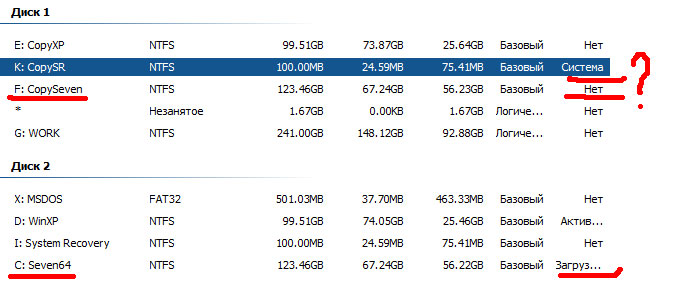
– видим, что раздел с загрузчиком правильный CopySR, а загрузилась система с основного диска, а наша копия CopySeven не загрузилась
– собственно так и должно быть 🙁 на этом этапе, т.к. в загрузчике Windows 7 явным образом прописано, где он находится и откуда грузиться (а мы его полностью скопировали)
В Windows XP все будет работать сразу после копирования (там нужно скопировать только один раздел), а мы перейдем на 2-й этап.
Этап 2

Для исправления записей в загрузчике Windows 7 есть несколько вариантов
Вариант 1 – для обычных пользователей
- отключаем исходный диск, оставляем только новый диск
- при загрузке Windows 7 с нового диска процесс остановится с сообщением, что не знает, откуда грузиться и попросит установочный диск
- вставляем установочный диск и загружаемся с него
- даем системе скопировать файлы
- выбираем “Восстановление системы”
- отказываемся от автоматического режима
- выбираем для восстановления Windows 7 (система ее найдет)
- выбираем из меню восстановления “Восстановить загрузку”
- ждем несколько минут и соглашаемся на перезагрузку, вынимаем установочный диск
Вариант 2 – для продвинутых пользователей, через bsdedit (либо эта утилита либо EasyBCD)
Для того, что исправить загрузчик – к нему нужно получить доступ из загруженной системы, а загрузчик у нас пока не видит скопированной ОС.
Предположим, у нас два диска. Рекомендуется сделать разные метки тома при копировании, например Windows 7 # 1 и Windows 7 # 2
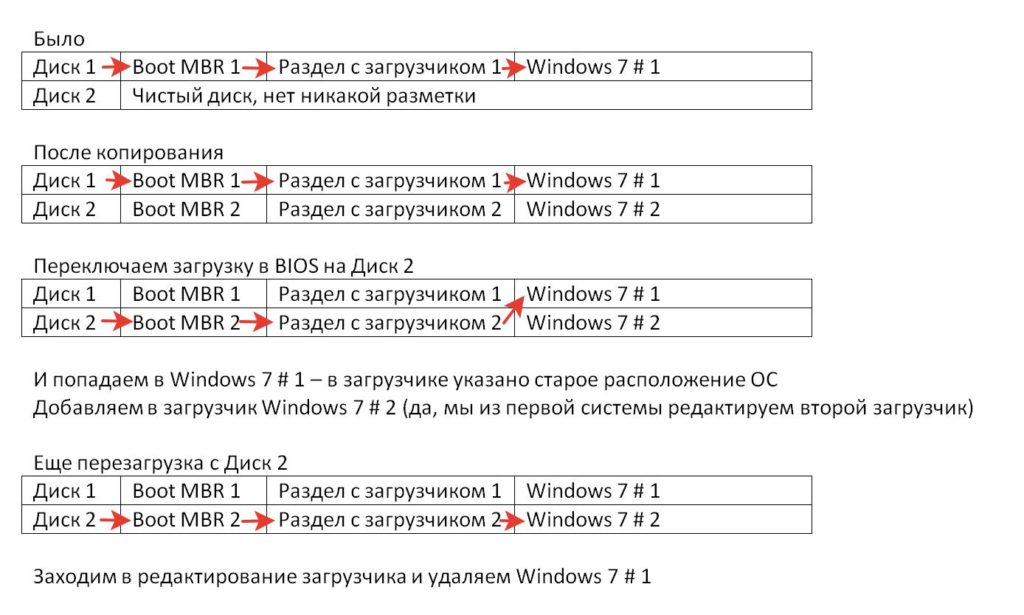
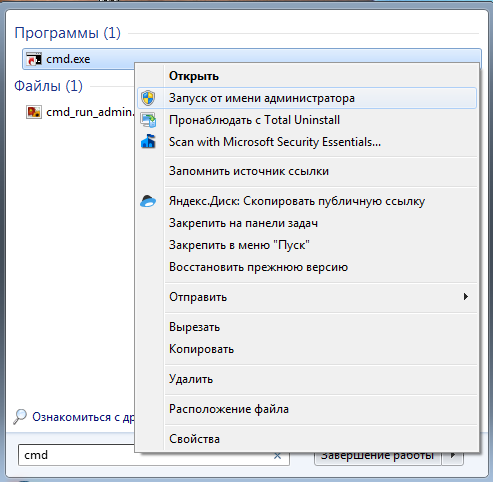
запускаем режим командной строки под администратором (из загруженной первой системы мы редактируем второй загрузчик!)
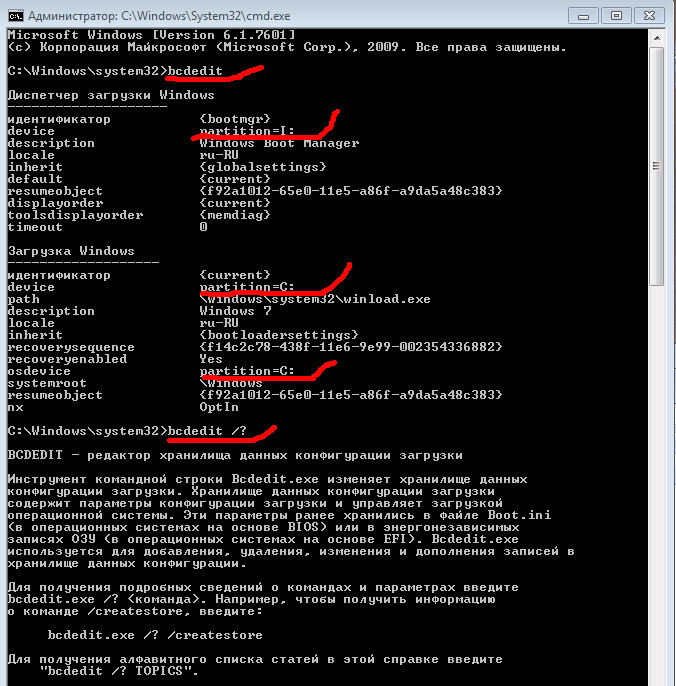
Диспетчер загрузки Widows
device partition = I: месторасположение загрузчика, нужно изменить (может быть буква или прямое указание раздела)
Загрузка Windows
device partition = C: месторасположение ОС, нужно изменить (может быть буква или прямое указание раздела)
osdevice partition = C: указание буквы системного диска после загрузки ОС, не менять
список команд можно получить, как в старом теплом ламповом MS DOS – утилита и слеш с вопросом
через diskpsrt и list volume смотрим, какая буква у второй операционной системы и добавляем.
И потом по схеме из картинки:
- еще раз перезагружаемся
- при старте выбираем вторую систему (у нас появится меню выбора)
- идем в редактор еще раз и убираем первую систему
И все, система скорректировала загрузчик BSD и корректно стартует, теперь на ПК есть полная рабочая копия с точностью до байта. Впоследствии для поддержания актуальности копии можно копировать только раздел с операционной системой Windows 7, не трогая загрузочный раздел (который System Recovery).
Если новый диск с копией остался внутри текущего компьютера – система будет работать точно также как и оригинал.
Если диск с копией “переезжает” в новый ПК:
– активация Windows 7 снимется (т.к. материнская плата другая) и её надо будет активировать заново
– установить все драйверы для нового железа
Можно ли использовать логический диск для операционной системы Windows – да, можно, читаем статью
или просто скопируйте адрес e-mail
Почитать в разделе
Windows 7
Хочу Windows 7 (а также 8 и 10) Системы хорошие, но нужен и хороший ПК. Стандартные требования известны (процессор 1Гц и 2Г оперативки), но в реальности система будет работать очень медленно. Хотеть мы будем естественно 64 bit систему. Можно ли поставить Windows 7 на старый ПК (socket 478 / IDE) ? Можно поставить 32-bit систему, но лучше этого не делать.
В Windows 7 много мелких файлов отвечают за работу ядра системы и через интерфейс IDE все будет работать ОЧЕНЬ медленно. Т.е. система установится и сама найдет все драйверы к старому оборудованию — но работать будет очень не комфортно. Для Windows 7 нужен процессор побыстрее и самое главное — интерфейс SATA для дисков. Еще лучше.
(Читать полностью. )
- Всего статей в разделе: 16
- Показано статей в списке: 15
- Сортировка: название по алфавиту
Classic Shell
Крайне полезная бесплатная утилита, позволяющая настроить часть Windows 7 как Windows XP. Скачать можно на сайте разработчика www.classicshell.net Установка стандартная, ненужное (пункты IE9 Проводника» выбираем «Показать все параметры» все настройки можно сохранить в отдельном файле итого — скан с сайта разработчика кнопка «вверх на уровень» можно убрать всю цепочку переходов по папкам добавляет иконку для папок с общим доступом показывает в папке количество позиций внутри и.
(Читать полностью. )
XPmode
XPmode — это такой хитрый костыль от MS в виде усеченной Windows XP SP3 для ее запуска в виртуальной машине Virtual PC (тоже усеченной) в среде Windows 7. Это дает возможность запускать внутри XPmode приложения для Windows XP и пользоваться этими приложениями из среды Windows 7. Т.е. программы, установленные внутри XPmode, видны из меню «Пуск» Windows 7 (за счет глубокой интеграции Virtual PC в Windows 7) Большой минус — перехват порта USB со стороны XPmode возможен в автоматическом режиме, если только есть драйвера устройства и для основной и для гостевой системы. Если нам необходимо, например, запустить принтер, который умеет работать только в Windows XP — переключение портов.
(Читать полностью. )
Автоматическое завершение всех программ при выключении
При наличии работающих программ Windows не может завершить работу. Многие видели это сообщение. Пользователю предлагается вручную принудительно завершить работающие программы. Так сделано по умолчанию, что обезопасить пользователя от потери данных. Но это можно изменить!
Идем в реестр regedit.exe Компьютер -> HKEY_CURRENT_USER -> Conrol Panel -> Desktop Необходимо добавить (если его там нет) строковый параметр AutoEndTasks и установить его значение в 1. Теперь Windows будет самостоятельно завершать все открытые программы перед выключением. Задержка перед автоматическим завершением программ в Windows 7 установлена на уровне 10000 миллисекунд. И это.
(Читать полностью. )
Базовые установки Windows 7
Сразу после установки Windows 7 пользоваться можно — но неудобно. Необходимо настроить часть функций, что бы они работали так, как удобно пользователю, а не разработчика. Доступ ко всем базовым настройкам можно получить через GodMode. Включается достаточно просто — это просто папка со специальным служебным названием. Создаем папку и присваиваем ей название GodMode.
Теперь по клику по этой папке Вы получаете весь список настроек. Можно создать такие папки (со специальными названиями) для отдельных настроек: Сводка Панели управления Выбор расположения по.
(Читать полностью. )
Доступ без пароля Windows 7 к сетевым ресурсам
Вход без пароля Windows 7. Некоторые пользователи не сразу поймут, что это. Они и так в систему заходят без логина и пароля (при установке одного пользователя). На самом деле вопрос звучит полностью так: «Настройка общего доступа без пароля Windows 7».
В отличии от Windows XP, где было достаточно разрешить общий доступ к ресурсу, в Windows 7 настройки локальной сети запрещают подключение к общему ресурсу без установленного пароля. Пройдемся по этапам. Разрешение общего доступа к ресурсу Windows 7. свойства доступ общий доступ даем всем Настройка параметров локальной сети Windows 7 Далее нужно открыть «Центр управления сетями и общим доступом» (через.
(Читать полностью. )
Как добавить программу в автозагрузку Windows 7
Посмотрим, как добавить свою программу (или bat-файл) в автозагрузку Windows 7? Есть несколько путей. Стандартные средства Windows для обычных пользователей для добавления в автозагрузку «Кнопка Пуск» -> «Все программы» -> в списке находим папку «Автозагрузка» Если просто кликнуть по папке «Автозагрузка» — то развернется список программ (для данного пользователя), которые автоматически запускаются при входе пользователя в систему. Для добавления своих вариантов автозагрузки нужен клик ПРАВОЙ клавишей мыши. «Открыть» — откроется папка автозапуска программ для текущего пользователя — в данном случае Home. Добавляем сюда.
(Читать полностью. )
Как отключить быструю смену пользователей?
Есть два пункта — «Смена пользователя» и «Выход из системы». Первый пункт позволяет при смене пользователя отставить предыдущего пользователя в «замороженном» состоянии. Да, быстро и удобно — но занимает ресурсы ПК. Хочется оставить только «Выйти из системы» Для чего это нужно? Экономим ресурсы системы, но не это главное.
Есть часть программ, которые работают с одними и теми же данными для разных пользователей. Если мы оставили пользователя в «замороженном» виде, то попытка другого пользователя работать с этими же данными будет неудачной. Например, Запуск VirtualBox для нескольких пользователей В Windows XP все было просто: «Панель.
(Читать полностью. )
Как скрыть диск в Проводнике в Windows 7
Будем прятать диск от пользователя Прячем диск от всех пользователей Через любую программу управления разделами убираем букву у диска Так, собственно, сделано для раздела диска System Recovery, где находится загрузчик Прячем диск через редактор групповой политики Запускаем gpedit.msc (доступен в редакциях «Профессиональная» и выше) «Конфигурация пользователя — Административные шаблоны — Компоненты Windows — Проводник Windows» Включаем параметр «Скрыть выбранные диски из окна «Мой компьютер», выбираем диск. Готово. Прячем диск через редактирование системного реестра Windows 7 Для опытных пользователей! Запускаем regedit.exe и.
(Читать полностью. )
Как скрыть пользователя в системе?
В базовом функционале Windows 7 пользователя можно только удалить, возможности скрыть нет. Вот создали пользователя Super — и мы можем его только удалить. На самом деле просто в графическом интерфейсе этого нет, а само скрытие пользователя предусмотрено. Будем редактировать реестр. Идем в HKEY_LOCAL_MACHINESOFTWAREMicrosoftWindows NTCurrentVersionWinlogon и создаем внутри 2 новых раздела (правая кнопка мыши).
В качестве имени раздела указываем SpecialAccounts, затем внутри этого раздела создаем раздел UserList. Создаем Параметр DWORD в названии которого указываем имя учетной записи «ненужного» пользователя (в нашем случае Super). Все — теперь пользователя.
(Читать полностью. )
Как соотнести аудиоустройство и программу в Windows 7?
На самом деле жесткий вопрос. Если у нас только одно аудиоустройство «по умолчанию» — то проблем нет, любая программа будем им пользоваться. А если у нас есть еще и наушники? Если у нас Windows 10 — то не сложно — возможность привязать аудиоустройство к программе есть в базовых настройках.
А вот для Windows 7? Практически стандартная ситуация: есть ноутбук с динамиками и микрофоном и есть внешние наушники (например через USB). Простая хотелка = весь основной аудипоток идет через динамики, а например послушать музыку или поговорить через мессенджер — нужны наушники. Простой вариант 1. У программы есть возможность выбрать аудиоустройство в своих.
(Читать полностью. )
Как удалить Skype из панели задач Windows 7?
При работе в Windows 7 программа Skype всегда остается на панели задач. Закрыть ее крестиком или сочетанием Alt+F4 невозможно. Как от этого избавиться? И зачем это сделано? На второй вопрос нет ответа.
Для решения первого вопроса есть два варианта. В настройках Skype убираем лишнюю галочку (выделено красным) Или заходим в свойства ярлыка Skype на рабочем столе и выбираем режим совместимости с Windows XP (тоже выделено красными цветом) И всё — как и положено, Skype будет тихо сидеть в.
(Читать полностью. )
Мультизагрузка Windows
Есть возможность использовать две базовые схемы мультизагрузки : зависимая мультизагрузка (загрузка всех систем зависит от одного загрузчика) независимая мультизагрузка (все системы и их загрузчики изолированы друг от друга) Зависимая схема загрузки ОС Windows Тут всё просто — устанавливаем все системы подряд, начиная от младшей — к старшей Windows XP Windows 7 Windows 8 Windows 10 Помним, что в MBR могут быть только 4 первичных раздела (или три первичных и один расширенный, где можно создавать логические диски). Поэтому крайне желательно устанавливать операционные системы на разные диски (тем более что первичных разделов не хватит). Почему так.
(Читать полностью. )
Процесс svchost.exe в Windows 7 грузит систему
Процесс svchost.exe в Wiundows 7 грузит систему (забирает или память или ресурсы процессора) Смотрим в диспетчере задач (галочка «показать процессы всех пользователей») Действительно, нехорошо, 1,5 Гига просто так забрано и 25% работы процессора. Это Windows 7 пытается типа ускорить работу системы с помощью функции Prefetch (папка с таким названием есть в Windows).
Если ее удалить и перезагрузиться — все придет в норму, но не надолго. Что такое папка Prefetch Папка Prefetch расположена в системной папке Windows и используется для ускорения загрузки операционной системы и запуска программ. При запуске компьютера Windows отслеживает процесс загрузки. После этого полученная.
(Читать полностью. )
Центр обновления Windows
Знакомая картинка после установки Windows — отключаем центр обновления 🙂 Тем не менее — некоторые важные обновления безопасности поставить надо. Для ручной установки обновлений их необходимо скачать с сервера MS и проверить, чтобы была включена служба Центра обновлений (после окончания процедуры её можно выключить). Все текущие установленные обновления можно увидеть в разделе «Программы и компоненты» Защищаем ПК от шифровальщика WannaCry (ВАЖНО!) Обновление от 15 мая 2017 г. Червь-шифровальщик WannaCry заходит на Ваш ПК без всякого участия пользователя (нужен только белый IP и некоторые открытые порты) — через найденную уязвимость в системе. Если автоматические.
(Читать полностью. )
Экран при загрузке Windows 7 смещен влево
Есть такая проблема — экран при загрузке Windows 7 смещен влево скан ниже: — при POST все нормально (при старте BIOS), — при передаче загрузки Windows 7 экран смещается влево — после подключения драйверов видеокарты все становится нормальным Обычно это случается при: — использовании видеокарты AMD — монитора 3:4 Если внимательно посмотреть на предыдущие пункты, то отпадает проблема в BIOS и в драйверах. Ответ очевиден — это ошибка BIOS видеокарты, причем AMD. Что можно сделать: Вариант 1 — установить фирменный драйвер на монитор (что бы он сообщил видекарте о своих параметрах) — иногда на старые мониторы есть только для XP Вариант 2 — отключить в настройках.
(Читать полностью. )
Источник: comphome.ru